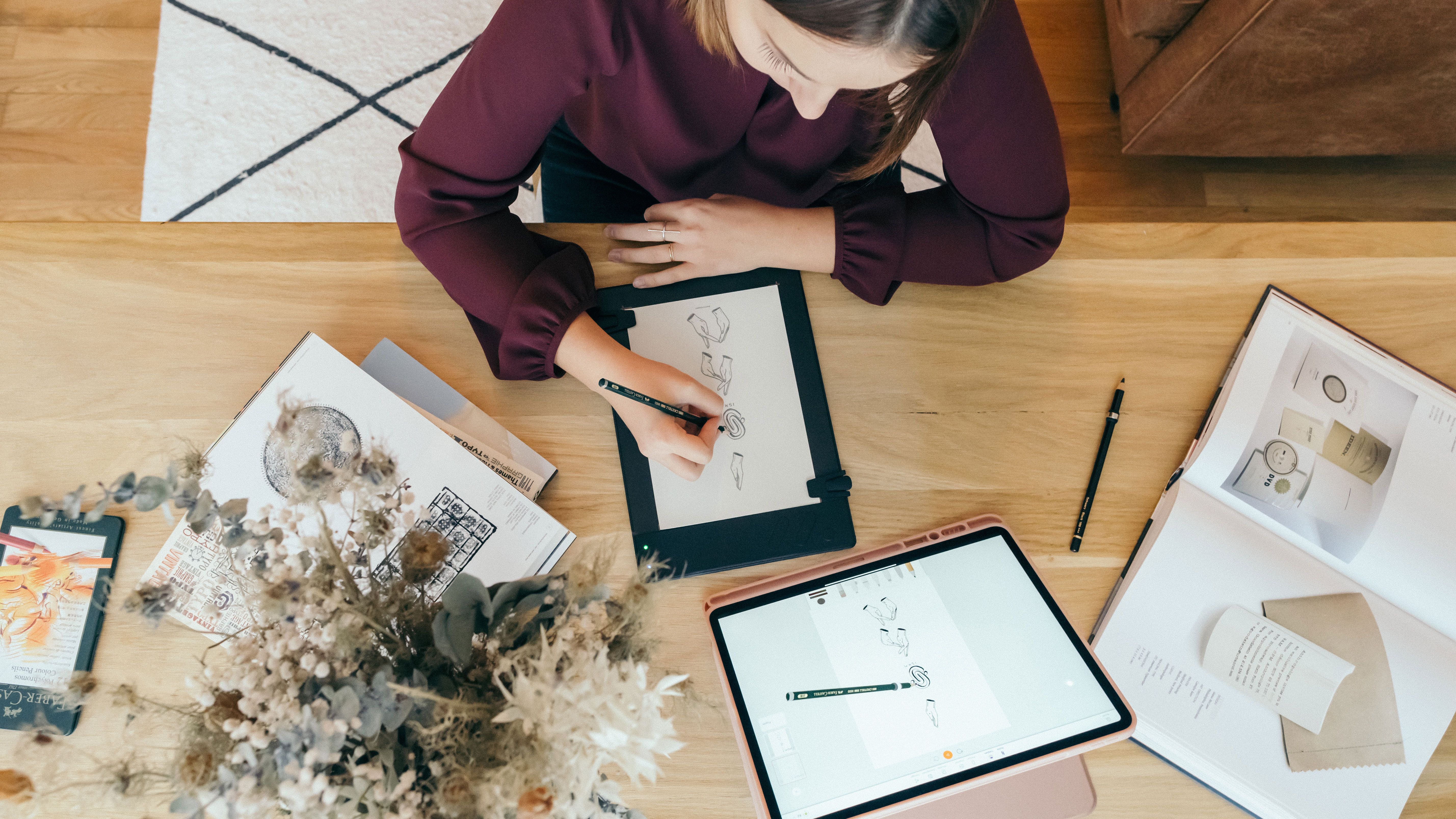
Tutorial Tableta Gráfica: ¿cómo empezar?
Cuando se quiere empezar a hacer dibujos digitales o a retocar imágenes de forma habitual, hay una herramienta indispensable en el día a día de un dibujante, ilustrador, artista gráfico o diseñador: la tableta gráfica. Hay muchos modelos, tanto para novatos como para profesionales, y para los que nunca han tenido la oportunidad de usar uno, tener un tutorial con consejos básicos puede ser un verdadero plus para no desanimarse durante el proceso de aprendizaje. Aquí te ayudaremos a entender los fundamentos del uso de una tableta gráfica estándar, desde su instalación hasta los primeros dibujos del debutante en el dibujo digital.
¿Qué hacer con una tableta gráfica?
La tableta gráfica se ha convertido en un elemento imprescindible para los diseñadores o ilustradores que deseen realizar bocetos, dibujos o retocar imágenes y fotografías mediante programas especializados como Adobe Photoshop, Illustrator o Gimp. Funcionando en su mayor parte bajo Windows y Mac OS, su eficacia en comparación con el ratón o el trackpad permite dibujar en el ordenador sin esfuerzo y sin problemas. Los diseñadores gráficos apreciarán la ergonomía y la rapidez de ejecución que se puede obtener con una tableta gráfica, y una vez que se domina su uso, las posibilidades son infinitas. Todo lo que tienes que hacer es poner tu estilete en tu superficie de trabajo, y toca a ti manejar las capas y opciones de tu software para hacer un trabajo creativo que requiera un software de dibujo. Tanto los artistas experimentados como los novatos deberán conocer los fundamentos del dibujo tradicional antes de embarcarse en el dibujo digital.
De hecho, especialmente para los debutantes, el boceto a lápiz suele ser un paso necesario en el proceso creativo, hasta el retoque digital final en el software. Ellos también tendrán que aprender a domar su paleta gráfica, compuesta por la tableta y el estilete, antes de poder imaginar la realización de ilustraciones de calidad. Tableta con o sin pantalla, tableta de dibujo que tiende un puente entre el dibujo tradicional y el digital, como la tableta Repaper... Hoy en día existen muchos modelos de tabletas gráficas, pero todas funcionan más o menos con el mismo sistema. Por lo tanto, es necesario conocer los trucos básicos para aprender a dibujar eficazmente en un ordenador.


Aprende a utilizar una tableta gráfica: ¡los consejos esenciales!
Para empezar.
Prepara tu espacio de trabajo.
Puede parecer algo insignificante, pero organizar los periféricos para que la zona de dibujo sea ergonómica es esencial para sacar lo máximo de la interfaz de usuario. Las tabletas gráficas y sus estiletes toman mucho menos espacio que si se trabaja con lápices y papel. Sin embargo, es importante colocar los distintos elementos en tu área de trabajo para que puedas acceder a todos los accesos directos y opciones de un vistazo y de forma intuitiva, y así facilitar el uso de todo tu entorno. Tanto si eres zurdo como diestro, tendrás que adaptar, por supuesto, los consejos a seguir.
En primer lugar, piensa en la ubicación de la tableta gráfica. Es el elemento principal entre sus periféricos. Haz que sea el elemento central, junto con la pantalla de tu ordenador, para que puedas dibujar como si lo hicieras en una hoja de papel. Algunas personas prefieren moverlo ligeramente hacia la derecha, para los diestros, y viceversa para los zurdos, lo principal es estar realmente cómodo y libre de obstáculos a nivel del antebrazo para dibujar de forma natural. El ratón estará en el lado derecho de la tableta. Éste será, en efecto, poco utilizado gracias al modo absoluto de la tableta gráfica, que permite señalar un lugar de la pantalla directamente en función de dónde se ejerce la presión sobre la tableta, mucho más práctico que el modo relativo de un ratón cuando se trata de realizar un dibujo sobre ordenador. El teclado se colocará en el lado izquierdo para tener un acceso rápido, gracias a tu mano libre, a los atajos pregrabados en tu software de dibujo favorito. Así, tu espacio estará optimizado y te permitirá ejercer, sin pudor, tus dotes de dibujante.
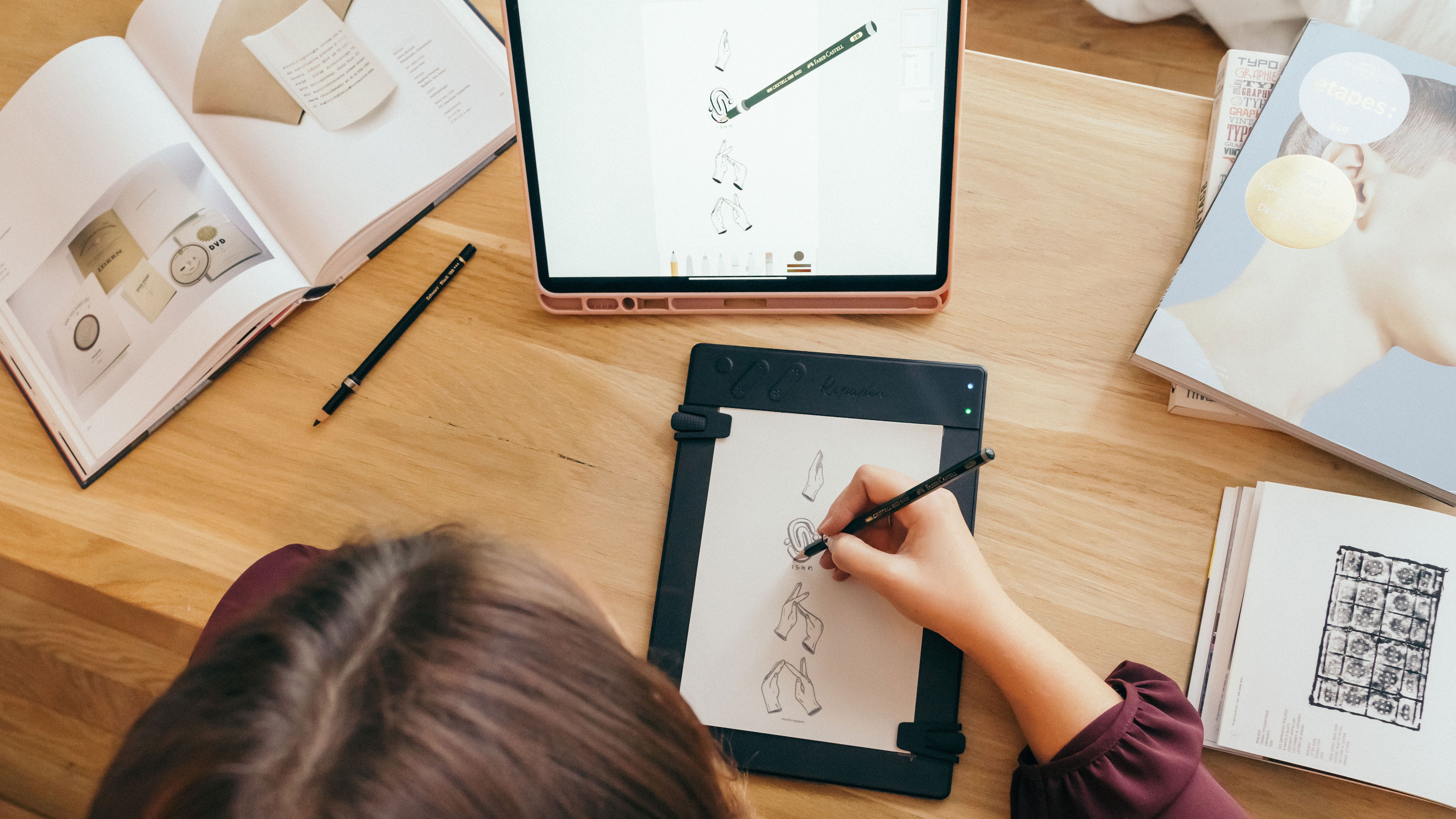
Haz que tu tableta y tu software gráfico sean compatibles.
Se puede pensar que, una vez que hayas comprado la mejor tableta para tus necesidades, basta con conectar el cable USB del dispositivo a tu ordenador portátil o de sobremesa para que funcione. Si esto es cierto en la mayoría de los casos, sobre todo con la gama de Apple, en MacOS, o si se utiliza un iPad pro como monitor por ejemplo, los equipos de Windows requieren regularmente plugins y drivers para garantizar la correcta interacción entre su tableta gráfica y su software de gráficos, matriz que utiliza la tecnología de píxeles, vector o su software de edición de fotos como Lightroom por ejemplo. Una vez instalados todos los plugins necesarios, puedes empezar tu trabajo de pintura digital y crear un montón de obras.
Configura tus accesos directos.
Dominar el software para que la creación de gráficos, o el retoque de imágenes ya creadas, se convierta en un acto intuitivo es importante para aprovechar al máximo las sensaciones de la pintura digital. Para ello, no dudes en asignar un acceso directo a cada botón de tu lápiz o tableta. En primer lugar, tu estilete tendrá generalmente un botón, a la altura del pulgar, que te permitirá realizar una acción previamente definida con una sola pulsación. Debido a la posición extremadamente accesible de este atajo, es una buena idea asignarle un atajo de deshacer, ya que es la más común de todas las opciones que usarás con más frecuencia, cuando se te escapa una línea o un color, por ejemplo. En las tabletas gráficas, como la Repaper, el estilete sustituye al bolígrafo. Esto es ciertamente ventajoso porque, al contrario de lo que ocurre con un estilete tradicional, la pérdida, la rotura o el robo de su instrumento de dibujo tradicional no le generará gastos importantes si tienes que sustituirlo, pero no tendrá atajos fijados.
Sin embargo, para compensar esto, en los modelos más populares suele haber varios botones que dan acceso a otros accesos directos programables. Retroceso, cambios de pincel o lápiz, zoom... De ti depende qué opciones son más interesantes para poner en tu tableta que es lo otro realmente a tu alcance. Por último, no olvides tu teclado para instalar accesos directos personalizables. Con sus numerosas teclas, si algunas ya están predefinidas por los programas de edición de imágenes, como Photoshop e Illustrator, puedes programar muchas más según tus necesidades. Al tener la mano izquierda libre, a ti toca definir tus necesidades en función del trabajo que vayas a realizar, y así manejar tus herramientas de dibujo con mano maestra, en un solo movimiento.
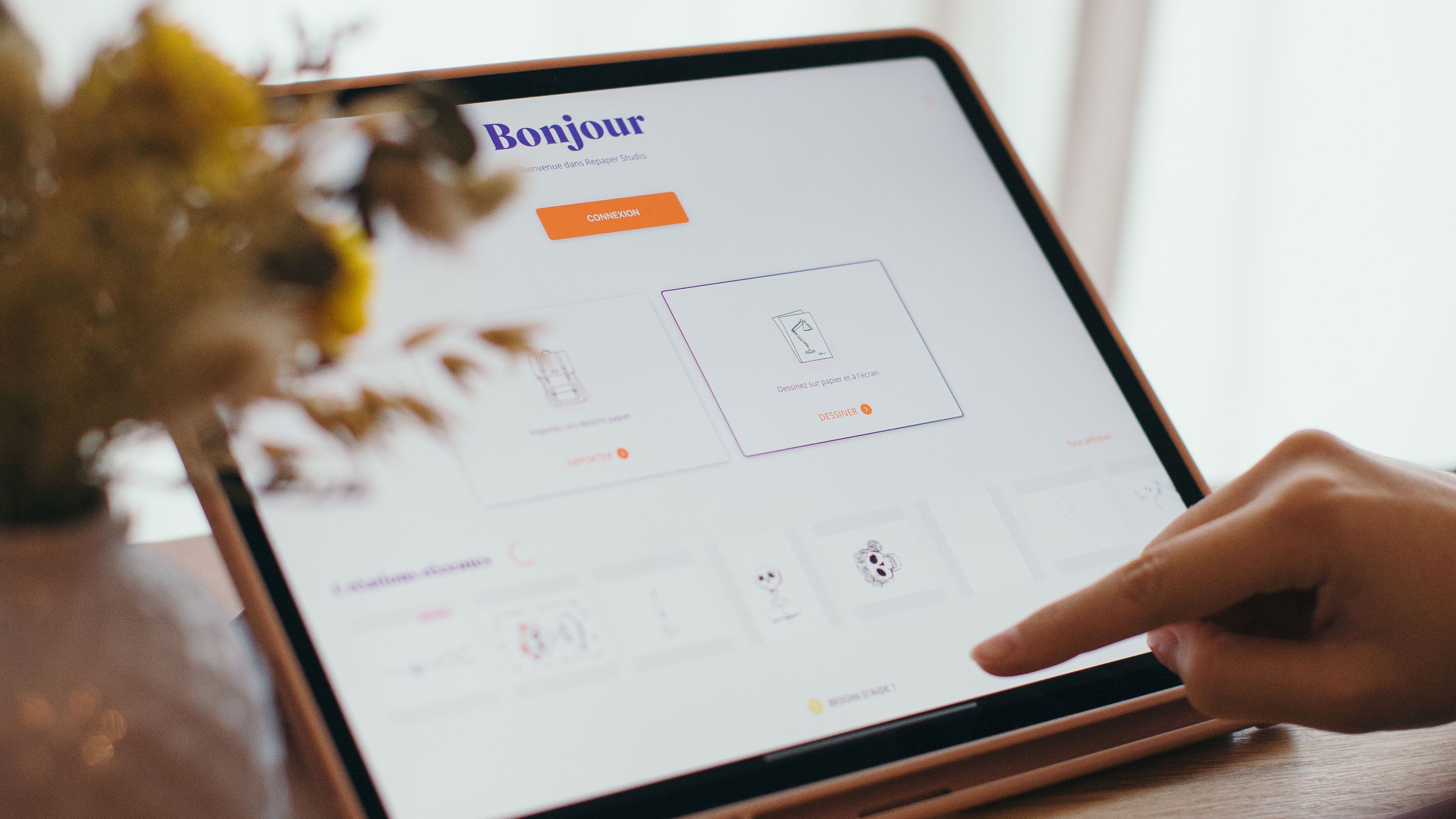
Controla la presión y la precisión de tu estilo.
Estás listo para utilizar tu tableta gráfica con tu software favorito. Sin embargo, como debutante, es importante conocer los niveles de sensibilidad de la superficie multitáctil activa de tu hardware antes de empezar a dibujar. Conocer el nivel de presión que debes aplicar con tu estilete te dará mayor precisión al dibujar y tendrás menos imperfecciones en tus trabajos digitales. Para ello, hay varios ejercicios sencillos que puedes hacer para domar tu paleta gráfica. Por ejemplo, instala dos círculos, uno negro y otro blanco, a ambos lados de tu capa, e intenta conectarlos, con un pincel negro adecuado, haciendo el degradado más natural entre el primero y el segundo, sólo gracias a la presión, más o menos fuerte, que aplicas el estilete.
Esto te permitirá saber cómo manejar los niveles de presión en la superficie del área activa de la tableta, para que sepas cuándo hay que forzar el trazo o no mientras dibujas. Otro ejercicio interesante puede ser colocar círculos de diferentes diámetros en el lienzo y conectarlos, del más grande al más pequeño, para entrenarse a ser preciso al manejar el estilete. Todos estos ejercicios le ayudarán a progresar en el uso de su material, pero también le permitirán ajustar la sensibilidad del estilete en la configuración de tu software o de tu ordenador. De este modo, te sentirás completamente tranquilo cuando empieces un nuevo boceto.
Tener una línea limpia y precisa.
En las tabletas sin pantalla, puede ser difícil al principio, sobre todo para el novato, iniciarse en este tipo de herramientas. En efecto, conseguir el reflejo de mirar la pantalla en lugar de la mano no es algo natural para el dibujante y, paradójicamente, se suele estar obligado a utilizar estas tabletas, que son las más asequibles para empezar, a diferencia de una tableta con pantalla full-HD, que es más intuitiva, pero también mucho más cara. Entonces, ¿cómo dibujar con un trazo seguro, a pesar de esta nueva forma de dibujar? Hay varios trucos, cuyo el primero es colocar el atajo de deshacer, o Ctrl+Z, directamente en el lápiz. Esto te permitirá volver con regularidad para dibujar una línea más recta y limpia, hacer correcciones y realizar ediciones rápidas. No tendrás miedo a equivocarte, dibujarás con más claridad y, aunque tardes diez o quince veces en conseguir la línea perfecta, no será un problema, ya que la corrección de la imagen es instantánea tras un fallo. Piensa también en las tabletas gráficas como la Repaper porque pueden ser una excelente alternativa a las tabletas sin pantalla, con las mismas ventajas, pero con la posibilidad de dibujar directamente en una hoja de papel con una retranscripción de tu boceto en directo en la pantalla de tu ordenador. El precio asequible de estas tabletas las convierte en una opción seria para seguir beneficiándose de la coordinación mano-ojo, a la vez que se pueden retocar los bocetos después en el ordenador. Para pintar digitalmente con una claridad aún mayor, no dudes en utilizar el efecto fantasma. Estos movimientos naturales, a menudo instintivos para los dibujantes experimentados, entrenan la muñeca para hacer el trazo que se quiere hacer, realizando, sin dibujar, pequeños movimientos rápidos que reproducen el gesto final que se hará para dibujar el trazo. Los movimientos fantasma evitan los errores y le ahorran mucho tiempo para realizar su imagen digital.

Por último, usa y abusa de las capas. Esta sigue siendo una de las mayores ventajas de la pintura digital. El uso de una o más capas te permite hacer un boceto rápido, con las proporciones de tu próximo dibujo. Al yuxtaponer una capa sobre la capa de bocetos, puedes dibujar las líneas de forma más limpia y sin cometer errores.
Con el tiempo, el diseñador gráfico o el artista digital que se sienta cómodo con su equipo utilizará, en la gran mayoría de los casos, cada vez menos estas técnicas de dibujo puro. Trabajará directamente sobre los volúmenes y la luz de las siluetas y los paisajes, antes de realizar líneas precisas y limpias. Sin embargo, es importante que el debutante comience con el dibujo lineal, más cercano al dibujo de animación o al dibujo tradicional sobre papel, que utilice pocas herramientas, tres pinceles como máximo, y que empiece trabajando sólo en blanco y negro, con niveles de gris, para no perderse en la plétora de opciones que ofrecen los programas de dibujo digital. Luego, sólo el tiempo, el trabajo y la perseverancia te permitirán progresar y ser capaz de vislumbrar más y más técnicas y herramientas haciendo tus obras más complejas e impresionantes.

Para ir más allá.
Cuando empieces a dominar tu herramienta de diseño gráfico, no dudes en ir más allá y descubrir nuevas técnicas para avanzar en tus habilidades de dibujo por ordenador. Empieza por probar y comprender las nuevas herramientas y efectos que ofrece tu software. Podrás probar nuevas técnicas y, como hemos visto antes, pasar del dibujo de líneas al de volúmenes y luces. El manejo de los pinceles, los efectos de contorno y el sombreado te abrirán nuevos horizontes para realizar dibujos digitales cada vez más sofisticados. Sin embargo, hay que pasar por el primer paso antes de vislumbrar obras increíblemente técnicas: la coloración de la imagen.
Una vez más, las capas serán tus mejores amigas para practicar. Toma una imagen existente, crea una capa en la que reproducirás sus contornos con las técnicas de línea vistas anteriormente, y en una segunda capa, aplica el color para reproducir lo más fielmente posible el dibujo original, sus gradaciones y sus matices. Si lo haces bien, con la práctica, al eliminar la capa de contorno, deberías tener una imagen similar a la original. Una vez que domines la coloración, puedes pasar a otros efectos que requieren cada vez más habilidad técnica. Todo es posible con el dibujo digital.


Más información
Dibujar con una tableta gráfica: consejos y trucos.
El dibujo digital permite muchas posibilidades y la tableta gráfica se ha convertido en algo imprescindible.
¿Cómo funciona una tableta gráfica?
Descubre el funcionamiento de una tableta gráfica, y las especificidades entre los diferentes tipos de modelos existentes.
Por qué no dejarse tentar por las tabletas gráficas baratas.
Te explicamos por qué, a pesar de la tentación, no es aconsejable invertir en una tableta gráfica barata, y qué modelo elegir.
Newsletter
Sigue todas las novedades y ofertas de iskn.
Entrega estándar ofrecida
a partir de 80€
Devoluciones en 30 días
en todos los productos
Pago seguro
con Stripe & PayPal
Pago en 3x
con Alma
Servicio al cliente
¿Tienes alguna pregunta?


